PDFelement-мощный и простой PDF-редактор
Начните с самого простого способа управления PDF-файлами с помощью PDFelement!
В современном мире, управляемом цифровыми технологиями, преобразование презентаций PowerPoint (PPT) в PDF становится все более важным. Преобразование Adobe Acrobat PPT в PDF гарантирует, что ваши презентации сохранят свое форматирование, шрифты и макеты, делая их легко доступными для более широкой аудитории.
Adobe Acrobat выделяется как один из лучших конвертеров, известный своей надежностью и широкими возможностями. Однако для тех, кто ищет отличную альтернативу, PDFelement выделяется своим удобным интерфейсом и конкурентоспособными функциями. Давайте окунемся в мир преобразования PPT в PDF с помощью Adobe Acrobat и PDFelement. Наше руководство покажет вам, как использовать оба инструмента и сравнить их возможности и производительность.

![]() Работает на основе ИИ
Работает на основе ИИ

В этой статье
Часть I. Преобразование PPT в PDF с помощью Adobe Acrobat
Когда дело доходит до преобразования презентаций PowerPoint (PPT) в PDF, Adobe Acrobat является высоко ценимым программным обеспечением с замечательной репутацией благодаря своим мощным возможностям управления PDF. Это ведущее в отрасли программное обеспечение предлагает широкие возможности для создания, редактирования и конвертации PDF-файлов, что делает его незаменимым инструментом для людей и предприятий во всем мире.
Кроме того, Adobe Acrobat отлично справляется с получением точных и надежных результатов при преобразовании PPT в PDF. Пользователи также могут настроить параметры сжатия изображений, оптимизировать преобразованный PDF для использования в Интернете или печати и даже включить функции безопасности, такие как шифрование и защита паролем. Благодаря этим функциям Adobe Acrobat становится универсальным средством организации PDF-файлов, оптимизации процессов и повышения производительности.
Как конвертировать PPT в PDF с помощью Adobe Acrobat
Шаг 1 Запустите Adobe Acrobat на своем компьютере.
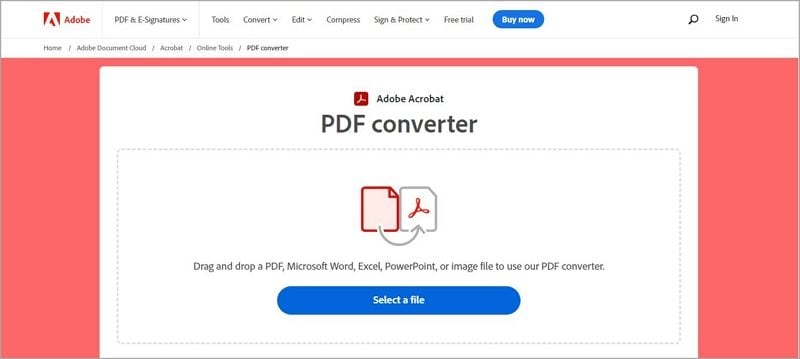
Шаг 2 Нажмите "Выбрать файл" и выберите файл презентации PowerPoint (PPT) для преобразования в PDF и нажмите "Открыть". Adobe Acrobat автоматически проанализирует файл и запустит процесс преобразования.
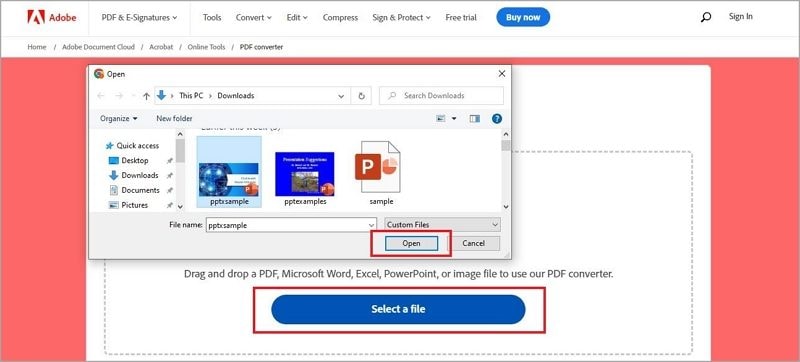
Шаг 3 Нажмите "Загрузить" после завершения преобразования и просмотрите преобразованный файл, чтобы убедиться, что все выглядит так, как ожидалось.
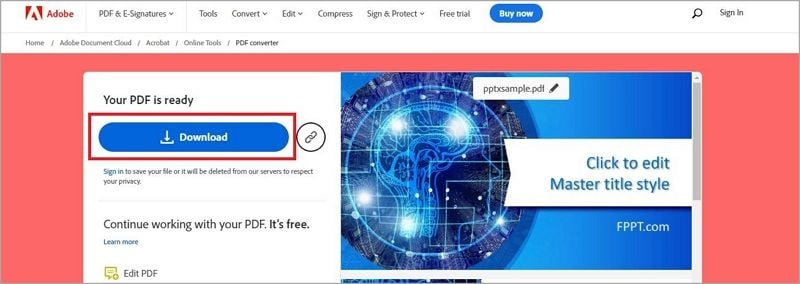
Преобразование PPT в PDF с помощью встроенной ленты Acrobat в Microsoft Office
В дополнение к онлайн-сервису конвертации Adobe Acrobat также предлагает встроенную ленту Acrobat в Microsoft Office, которая предоставляет больше возможностей управления и настройки для преобразования презентаций PowerPoint (PPT) в PDF. Вот пошаговое руководство о том, как это сделать:
Шаг 1 Откройте Microsoft PowerPoint на своем компьютере и откройте презентацию PowerPoint, которую вы хотите преобразовать в формат PDF.
Шаг 2 Конвертировать файл PowerPoint в PDF (Windows):
Перейдите на вкладку "Acrobat" на панели инструментов PowerPoint в Windows. Нажмите на опцию "Создать PDF". Это запустит процесс преобразования, и появится диалоговое окно.
Шаг 2 Конвертировать файл PowerPoint в PDF (Mac):
На Mac нажмите меню "Файл" в верхнем левом углу. Выберите опцию "Печать" из выпадающего меню. В диалоговом окне "Печать" нажмите "PDF" и выберите "Сохранить как PDF".
Шаг 3 Выберите папку для сохранения преобразованного PDF-файла. Назовите свой PDF-документ и нажмите "Сохранить".
Шаг 4 Откройте сохраненный PDF-файл с помощью программы просмотра PDF, чтобы убедиться, что преобразование прошло успешно и что содержание, макет и форматирование презентации были точно сохранены в формате PDF.
Встроенная в Microsoft Office лента Adobe Acrobat предлагает более надежные и многофункциональные возможности для преобразования PPT в PDF, позволяя пользователям адаптировать выходные данные к своим конкретным потребностям. Независимо от того, предпочитаете ли вы удобство онлайн-сервиса или гибкость настольного программного обеспечения, Adobe Acrobat предоставляет комплексное решение для всех ваших потребностей в преобразовании PDF.
Плюсы и минусы использования Adobe Acrobat для преобразования PPT в PDF
Плюсы
Adobe Acrobat гарантирует, что преобразованный PDF-файл сохранит исходное форматирование, макет и шрифты презентации PowerPoint.
Пользователи могут настраивать параметры преобразования, такие как оптимизация для Интернета или печати.
Adobe Acrobat предлагает широкий спектр инструментов для редактирования PDF-файлов и управления ими.
Минусы
Adobe Acrobat - это программное обеспечение премиум-класса с моделью ценообразования на основе подписки, которая может быть менее подходящей для экономных пользователей.
Преобразование больших или сложных презентаций PowerPoint может потребовать значительных системных ресурсов и времени обработки.
Часть II. PDFelement: Надежная альтернатива Adobe Acrobat
PDFelement становится одной из самых надежных альтернатив при преобразовании презентаций PowerPoint (PPT) в PDF. Эта многофункциональная программа пользуется популярностью у частных лиц и организаций благодаря удобному интерфейсу, отличной производительности и экономичности.
Кроме того, PDFelement был создан с учетом простоты использования и эффективности, чтобы пользователи могли выполнять процесс преобразования, не сталкиваясь с какими-либо техническими проблемами. Кроме того, помимо простого пользовательского интерфейса, PDFelement предоставляет множество возможностей для управления PDF-файлами. Эта универсальность позиционирует PDFelement не просто как конвертер, а как полноценное решение для управления PDF-файлами для различных задач, связанных с документами.

![]() Работает на основе ИИ
Работает на основе ИИ

PDFelement: Ключевые функции и его преимущества
PDFelement предлагает множество функций для повышения производительности и эффективности работы с документами. Благодаря широкому набору функций пользователи могут эффективно создавать, редактировать, конвертировать и защищать PDF-документы. Являетесь ли вы индивидуальным пользователем, владельцем малого бизнеса или сотрудником крупной организации, PDFelement располагает инструментами, необходимыми для оптимизации ваших задач, связанных с PDF, и повышения производительности. Давайте рассмотрим некоторые из его основных характеристик и их преимущества:
- Преобразование PPT в PDF
PDFelement превосходно преобразует презентации PowerPoint (PPT) в высококачественные PDF-файлы с сохранением оригинального форматирования, макета и шрифтов. Это обеспечивает беспрепятственный обмен презентациями и их архивирование без потери визуальной привлекательности.
- Удобный интерфейс
Интуитивно понятный интерфейс PDFelement делает его доступным для пользователей любого уровня подготовки. Независимо от того, являетесь ли вы опытным профессионалом или новичком, вы можете легко ориентироваться в функциях программного обеспечения и выполнять задачи.
- Легко редактируйте PDF-файлы
PDFelement предлагает ряд инструментов редактирования, которые позволяют вам легко вносить изменения, добавлять аннотации и применять корректировки форматирования.
- Защитите ваши PDF-файлы
PDFelement предоставляет расширенные функции безопасности для защиты конфиденциальных документов. Вы можете добавлять пароли, разрешения и шифрование для ограничения доступа и обеспечения конфиденциальности.

![]() Работает на основе ИИ
Работает на основе ИИ
- OCR (оптическое распознавание символов)
PDFelement может конвертировать отсканированные документы в PDF-файлы с возможностью редактирования и поиска с помощью встроенной технологии распознавания текста. Эта функция особенно полезна при работе со отсканированными изображениями или документами, требующими распознавания текста.
- Подключение к облаку
PDFelement обеспечивает легкий доступ к вашим PDF-файлам и их хранение на облачных платформах хранения данных, таких как Dropbox, Google Drive и OneDrive, улучшая совместную работу с документами и их доступность.
Часть III. Как конвертировать PPT в PDF с помощью PDFelement
Вот пошаговое руководство по тому, как конвертировать PPT в PDF с помощью функции "Создать" PDFelement:
Шаг 1 Запустите PDFelement на своем компьютере.

![]() Работает на основе ИИ
Работает на основе ИИ
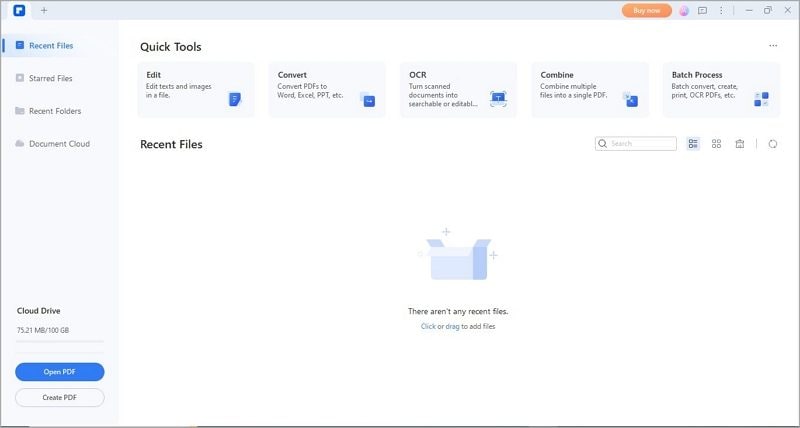
Шаг 2 Нажмите "Создать PDF", чтобы просмотреть различные параметры, затем выберите "Из файла".
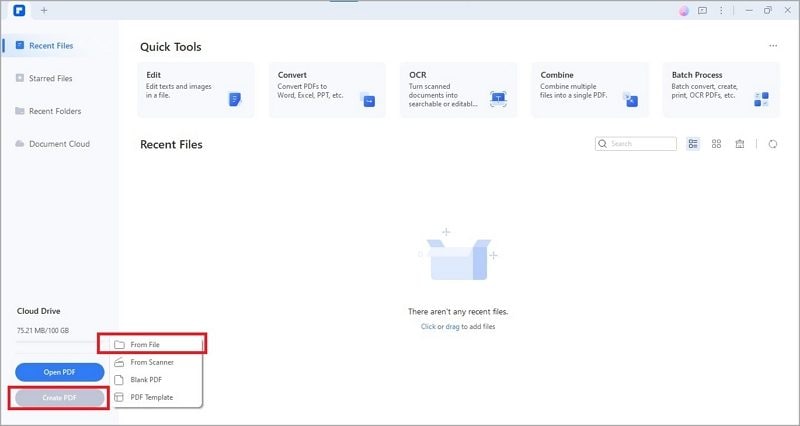
Шаг 3 Выберите файл PPT, который вы хотите конвертировать, затем нажмите "Открыть". PDFelement теперь начнет конвертирование вашего файла PPT в PDF.
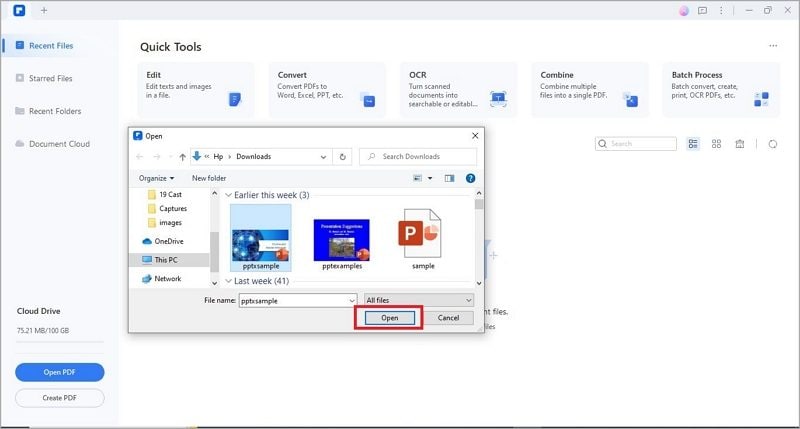

![]() Работает на основе ИИ
Работает на основе ИИ
Шаг 4 После преобразования преобразованный PDF-файл откроется в PDFelement. Проверьте и отрегулируйте преобразованный файл, если это необходимо.
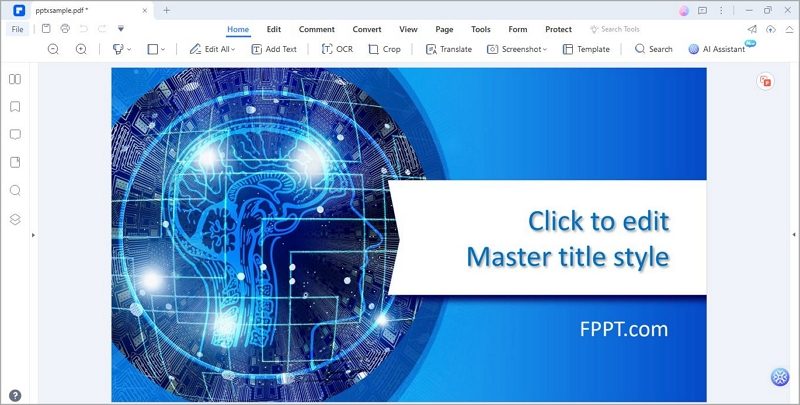
Шаг 5 Чтобы сохранить PDF-файл, нажмите на меню "Файл", а затем выберите "Сохранить" или "Сохранить как", чтобы указать имя файла и местоположение.
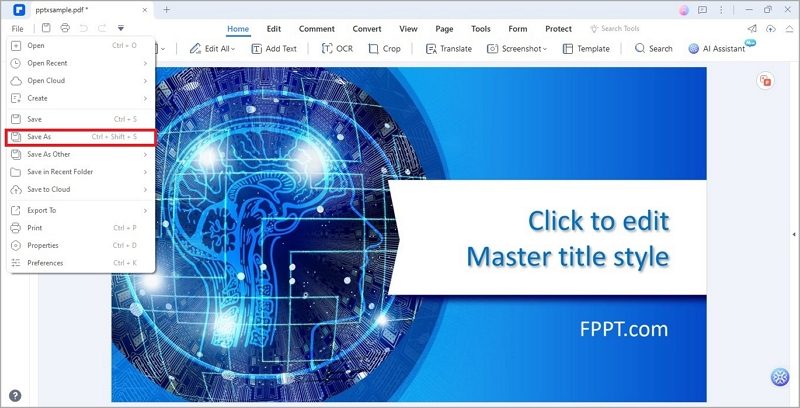
Часть IV. Сравнение PDFelement и Adobe Acrobat для преобразования PPT в PDF
PDFelement и Adobe Acrobat предлагают надежные возможности, но учитывают различные предпочтения и потребности пользователей. Вот сравнительный анализ их ключевых функций при преобразовании PPT в PDF:
1. Пользовательский интерфейс
- Adobe Acrobat: Adobe Acrobat предоставляет комплексный интерфейс, который может быть идеальным для пользователей, которым требуются расширенные возможности управления PDF, выходящие за рамки базовых преобразований. Однако интерфейс может показаться подавляющим для тех, кто ищет более прямой процесс преобразования.
- PDFelement: PDFelement отличается удобным и интуитивно понятным интерфейсом, что делает его подходящим как для опытных пользователей, так и для новичков. Программное обеспечение упрощает процесс преобразования, позволяя пользователям легко создавать PDF-файлы из презентаций PPT с минимальными усилиями.
2. Экономическая эффективность
- Adobe Acrobat: Adobe Acrobat использует модель ценообразования, основанную на подписке, которая может быть менее рентабельной для пользователей с ограниченным бюджетом или ищущих вариант одноразовой покупки.
- PDFelement: PDFelement предлагает как вариант покупки на основе подписки, так и бессрочную лицензию, что делает его более экономичным выбором для пользователей, предпочитающих фиксированную первоначальную стоимость без периодических сборов.
3. Скорость и производительность преобразования
- Adobe Acrobat: Программа Adobe Acrobat известна своей эффективной и точной производительностью преобразования, быстрой обработкой преобразований PPT в PDF и сохранением исходного форматирования.
- PDFelement: PDFelement также обеспечивает эффективную и надежную скорость преобразования, обеспечивая точные результаты и сохраняя целостность презентации PowerPoint в результирующем формате PDF.

![]() Работает на основе ИИ
Работает на основе ИИ
4. Дополнительные функции управления PDF-файлами
- Adobe Acrobat: Adobe Acrobat может похвастаться обширным набором инструментов управления PDF, таких как расширенное редактирование, параметры защиты документов, создание форм и функции совместной работы с документами. Он предназначен для профессионалов, которым требуется комплексное решение PDF для различных задач.
- PDFelement: Хотя PDFelement является мощным инструментом управления PDF, его основное внимание уделяется простоте и эффективности преобразования PPT в PDF. Он предлагает необходимые функции редактирования и аннотирования, что делает его подходящим для пользователей, в первую очередь заинтересованных в задачах преобразования.
5. Многосторонность
- Adobe Acrobat: Универсальность Adobe Acrobat не имеет себе равных, что делает его предпочтительным выбором для пользователей, которым требуются комплексные инструменты редактирования PDF, организации документов и совместной работы, а также преобразования PPT в PDF.
- PDFelement: PDFelement универсален в своей области применения, ориентируясь на пользователей, которые отдают предпочтение простому преобразованию PPT в PDF с легкостью.
Выбор между PDFelement и Adobe Acrobat в конечном счете зависит от личных предпочтений и уникальных потребностей. Для тех, кто ищет надежную, удобную в использовании и экономичную альтернативу, PDFelement выделяется как лучший вариант для преобразования PPT в PDF. Однако Adobe Acrobat по-прежнему остается мощным и надежным решением для людей, которым требуется обширная функциональность, выходящая за рамки простых преобразований.
Итог
Adobe Acrobat и PDFelement - это мощные программные инструменты для работы с PDF-файлами, включая преобразование PPT в PDF. Adobe Acrobat уже давно является стандартом в отрасли, но может быть дорогостоящим, особенно если вам нужны только базовые возможности преобразования PDF. С другой стороны, PDFelement - это надежная и удобная в использовании альтернатива, предоставляющая ряд необходимых функций PDF по более доступной цене.
Если вы ищете экономичный и действенный способ конвертировать PPT в PDF, PDFelement - отличный вариант. Простота использования, богатый набор функций и конкурентоспособная цена делают его привлекательной альтернативой Adobe Acrobat. Попробуйте PDFelement прямо сейчас и испытайте его возможности на собственном опыте, поскольку он может удовлетворить их потребности в формате PDF, экономя при этом время и деньги.


